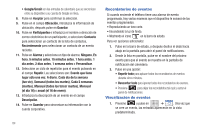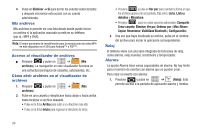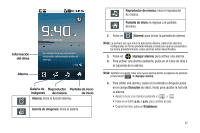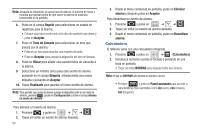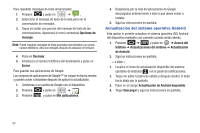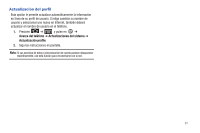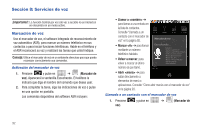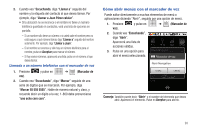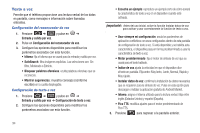Samsung SCH-M828C User Manual (user Manual) (ver.f6) (Spanish(north America)) - Page 93
ThinkFree Office, Actualización del firmware del dispositivo, Antes de actualizar el firmware
 |
View all Samsung SCH-M828C manuals
Add to My Manuals
Save this manual to your list of manuals |
Page 93 highlights
ThinkFree Office ThinkFree Office Mobile para Android es una suite informática compatible con Microsoft Office, que brinda un lugar central para administrar los documentos en línea o fuera de línea. 1. Presione Office). y pulse en ➔ (ThinkFree 2. Lea el Acuerdo de Licencia del Usuario Final, después pulse en Aceptar ➔ Activar ahora para activar ThinkFree en su dispositivo. 3. Pulse en Cerrar cuando aparezca el mensaje de Activación completada. 4. ThinkFree Office aparecerá en pantalla. 5. Lea las instrucciones, después empiece a usar la aplicación. Actualización del firmware del dispositivo Puede actualizar el software del teléfono usando la opción Actualización del firmware. Antes de actualizar el firmware Actualizar el firmware del teléfono pudiera borrar todos los datos de su dispositivo. Debe hacer una copia segura de toda información crítica antes de actualizar el firmware de su dispositivo. Como precaución adicional, para conservar datos en la tarjeta microSD, extráigala del dispositivo antes de empezar el proceso de actualización. (Consulte "Extracción de la tarjeta microSD" en la página 96.) Respaldo de datos antes de actualizar Para respaldar información de Gmail: 1. Presione ➔ y pulse en ➔ Cuentas y sincronización. (Consulte "Sincronización de cuentas" en la página 65.) 2. Pulse en la opción Sincronización automática para activar la característica (marca de verificación verde). (Consulte "Sincronización de su cuenta de Google" en la página 65.) • Si la opción Sincronización automática está activada, el correo electrónico, calendario y contactos se sincronizan automáticamente cuando se realizan cambios. • Si la opción Sincronización automática está apagada, simplemente pulse en dentro del campo de cuenta que desee para revelar la pantalla Configuración de sincronización de la cuenta. Para respaldar información de Exchange Mail: 1. Presione ➔ sincronización. y pulse en ➔Cuentas y 2. Pulse en dentro del campo de la cuenta corporativa para revelar la pantalla Configuración de sincronización de la cuenta. 3. Alterne la marca en pantalla para sincronizar manualmente los parámetros que desee (Contactos o Calendario). 89